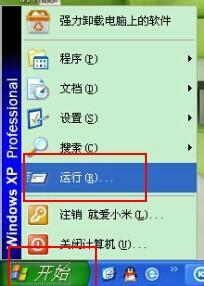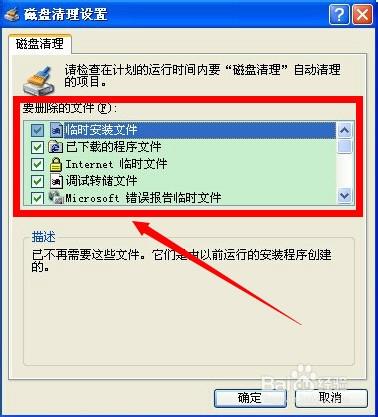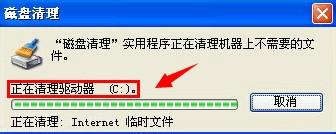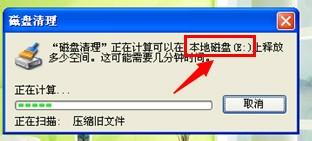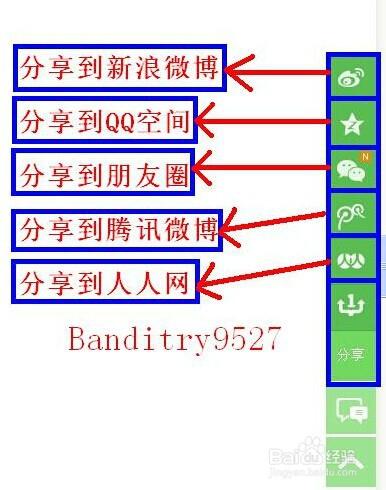很多朋友每天可以都會用到電腦,不管是上網還是辦公或是玩遊戲,但你知道電腦用一段時間後就會產生垃圾檔案在電腦裡嗎?雖然現在網上有很多的所謂的電腦垃圾清理專家軟體,但有些朋友可能都不知道怎麼用這些軟體清理電腦垃圾,而那些軟體預設只會清除電腦裡C盤的垃圾檔案,其它盤你要是不設定清理的話,用久了後你會發現你電腦硬碟的空間會越來越小.那我們要如何清理電腦垃圾才能乾淨呢?今天就跟大家介紹倆個「清理磁碟」工具的命令,這倆個命令它不僅清理C盤的垃圾,還會自動清理其它盤的垃圾
工具/原料
電腦一臺
電腦命令兩個
方法/步驟
首先開啟電腦.點「開始」>「執行」
然後輸入:cleanmgr /sageset:99 點確定
在彈出的磁碟清理設定視窗,選擇要刪除的檔案,完了點確定
然後再開啟「開始」>「執行」輸入: cleanmgr /SAGERUN:99 再點確定
這時電腦就會自動計算磁碟上的垃圾,計算完成後會自動清理.
正在計算D盤上的垃圾,計算完成後會自動清理.
正在計算E盤上的垃圾,計算完成後會自動清理.
如果您覺得這個經驗還不錯的話,就點選右邊的"分享"按鈕,分享給您的親朋好友吧!
注意事項
通過以上兩個命令,我們就可以快速徹底的清理掉電腦上的垃圾了!